Jak skonfigurować opcję kolejkowania zadań wydruku urządzenia TL-PS310U?
Aby korzystać z serwera druku TL-PS310U należy zasadniczo uruchomić oprogramowanie Launch MFP and Storage Server.exe, wyszukać serwer druku i podłączyć go do drukarki lub innego urządzenia USB. Program jest prosty w obsłudze, posiada jednak jedną wadę: NIE WSPIERA równoległej obsługi drukarek, skanerów, kopiarek. Jeżeli użytkownik korzysta z urządzenia wykorzystując oprogramowanie, inni użytkownicy muszą czekać, aż zostaną wykonane zadania wydruku i program zostanie zwolniony. Do tego czasu nie mogą korzystać z serwera druku poprzez jego oprogramowanie.
Ograniczenie to wynika z technologii Virtual USB wykorzystanej w urządzeniach MFP i ogólnie USB. Aby rozwiązać ten problem, należy skonfigurować opcje kolejkowania zadań wydruku urządzenia TL-PS310U (Line Printer Remote - zdalne drukowanie wierszowe). Dzięki temu, użytkownicy nie będą musieli czekać na zwolnienie urządzenia, a drukarka będzie kolejkowała zadania wydruku wielu użytkowników.
Przed rozpoczęciem konfiguracji opcji kolejkowania wydruku urządzenia TL-PS310U, NALEŻY MIEĆ NA UWADZE:
(1) Opisywany tryb pracy wspiera jedynie funkcje wydruku urządzeń MFP. Jeżeli np. użytkownik A chce wykorzystać funkcje skanowania urządzenia MFP, musi uruchomić program i podłączyć się do urządzenia MFP. Podczas skanowania, inni użytkownicy nie mogą wykorzystać funkcji kolejkowania zadań wydruku do momentu, aż użytkownik A zakończy pracę i zwolni program. Dopiero wówczas, funkcja kolejkowania zadań wydruku będzie ponownie aktywna.
(2) W przypadku podłączenia do serwera druku tylko jednej, zwykłej drukarki, użytkownicy mogą skonfigurować drukarkę zgodnie z poniższym opisem rezygnując z wykorzystania oprogramowania.
(3) Program musi zostać uruchomiony, aby uzyskać dostęp do drukarki i innych urządzeń USB podłączonych jednocześnie do serwera druku TL-PS310U. Nie ma wówczas możliwości korzystania z funkcji kolejkowania zadań wydruku, ponieważ tylko jeden użytkownik może w tym samym czasie korzystać z podłączonych urządzeń.
Podsumowując, korzystanie z funkcji kolejkowania zadań wydruku dotyczy jedynie funkcji drukowania (inne funkcje urządzeń MFP lub innych urządzeń USB dostępne są w zależności od zajętości programu).
Istnieją dwie metody konfiguracji funkcji kolejkowania zadań wydruku serwera TL-PS310U.
Metoda 1 (zalecana): Oprogramowanie Network Printer Wizard umożliwia automatyczną konfigurację serwera druku. Aby skonfigurować ustawienia, należy wykonać polecenia kreatora instalacji. Aby pobrać oprogramowanie, kliknij tutaj
Metoda 2: Samodzielna konfiguracja przeznaczona dla zaawansowanych użytkowników. Z metody 2 mogą korzystać również użytkownicy, którzy nie mogą pobrać oprogramowania opisanego w metodzie 1. Konieczne jest zainstalowanie sterownika drukarki i dodanie standardowego portu TCP/IP. W rzeczywistości, konfiguracja ustawień jest taka sama, jak w przypadku innych serwerów druku TP-Link (np. TL-PS110U/WPS510U) wspierających protokół LPR.
Poniżej opisano sposób postępowania w przypadku korzystania z metody 2 (Poniższy opis dotyczy systemu Windows XP, jest jednak bardzo podobny również dla systemu Windows Vista).
Krok 1 Zainstaluj z płyty CD program Launch MFP and Storage Server.exe. Zmień adres IP serwera na właściwy dla danej sieci. Aby podłączyć się do serwera druku, naciśnij prawym klawiszem myszy drukarkę i wybierz opcję Details.
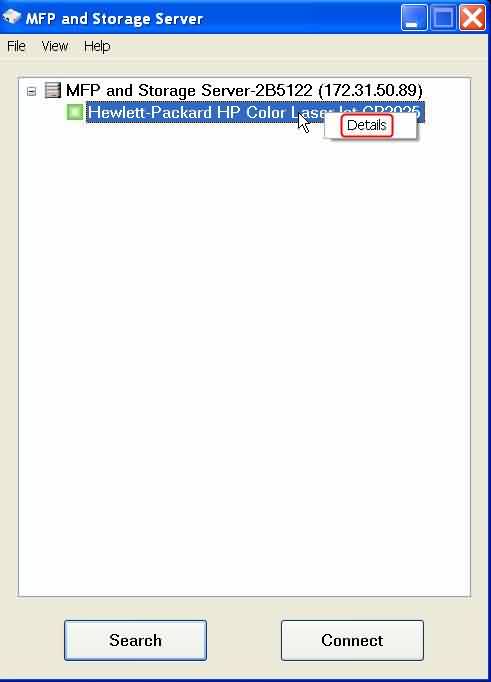
Krok 2 Zapisz wartość pola Queue Name, odłącz drukarkę i zamknij program.
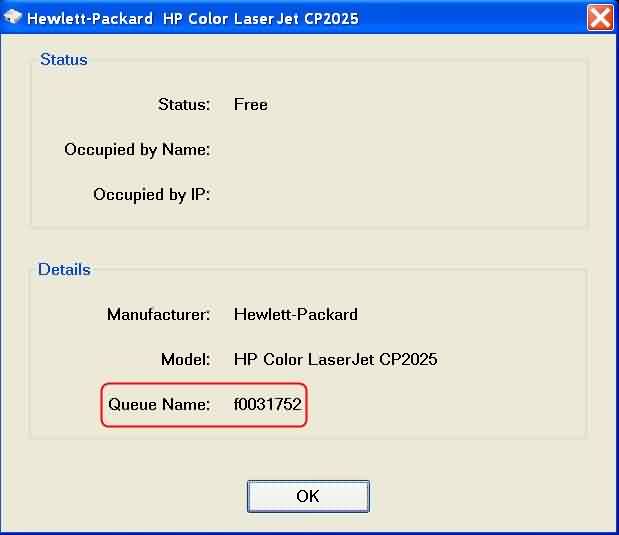
Krok 3 Wybierz opcję Start i Printers and Faxes (opcję tą można również znaleźć w oknie Control Panel).
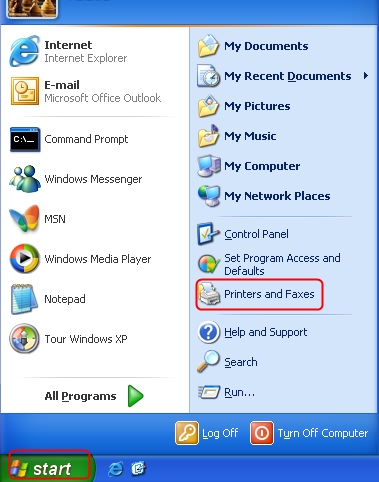
Krok 4
Jeżeli drukarka i sterownik zostały zainstalowane, przejdź do kroku 5.
Jeżeli drukarka i sterownik nie zostały zainstalowane, przejdź do kroku 6.
Krok 5 Kliknij prawym przyciskiem myszy ikonę drukarki i wybierz opcje Properties -> Ports -> Add Port -> zaznacz opcję Standard TCP/IP Port i naciśnij przycisk New Port. Następnie przejdź do kroku 8.
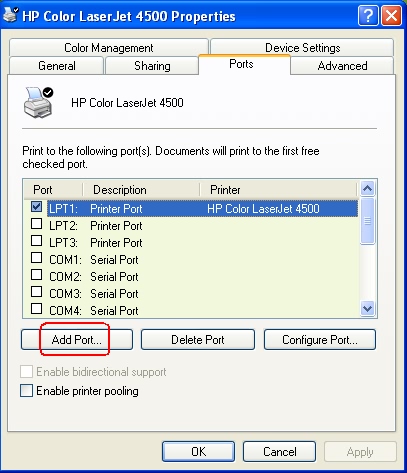
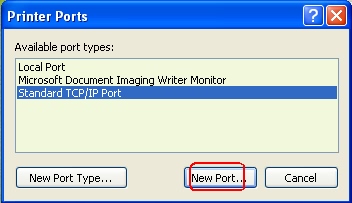
Krok 6 Aby dodać drukarkę, naciśnij przycisk Add a Printer
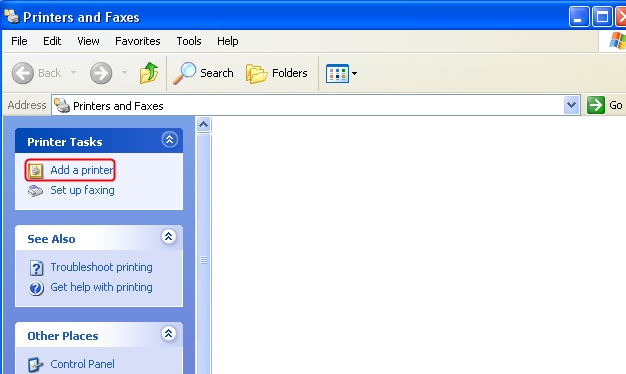
Następnie wybierz opcję Add a local printer.
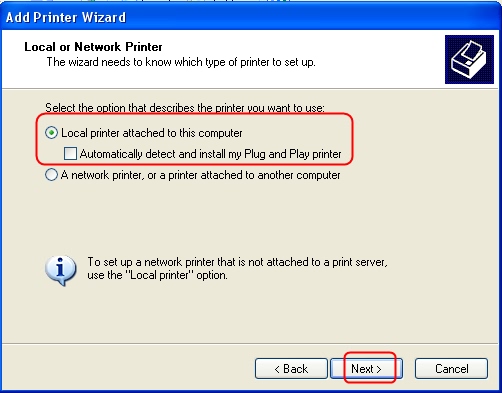
Krok 7 Utwórz dla drukarki standardowy port TCP/IP.
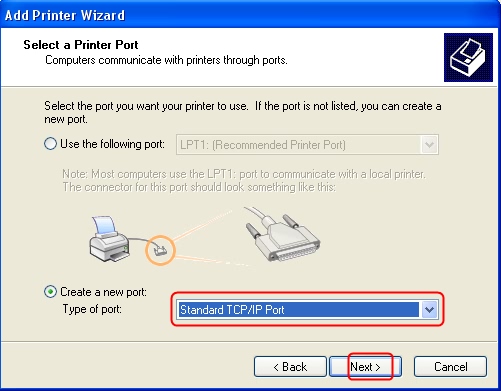
Krok 8 Wprowadź adres IP serwera druku.
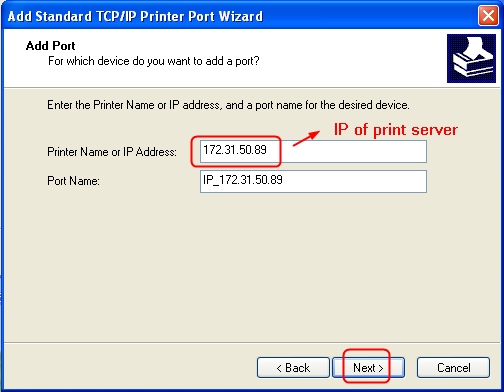
Krok 9 Wybierz protokół LPR i wprowadź wartość "queue name" zapisaną w kroku 2.
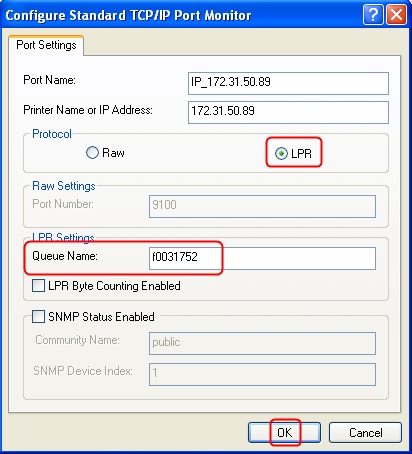
Krok 10 Zakończ pracę kreatora dodawania standardowego portu TCP/IP drukarki.
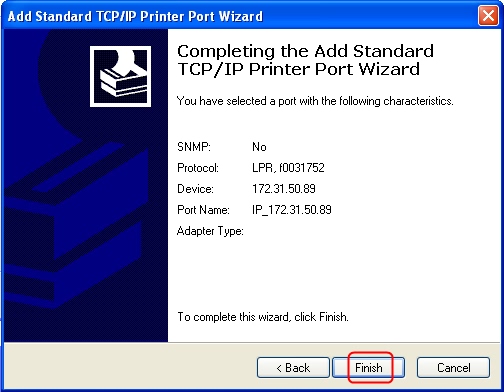
Krok 11 Jeżeli dany model drukarki nie znajduje się na liście, naciśnij przycisk Have Disk i zainstaluj sterownik z płyty CD lub z dysku twardego.
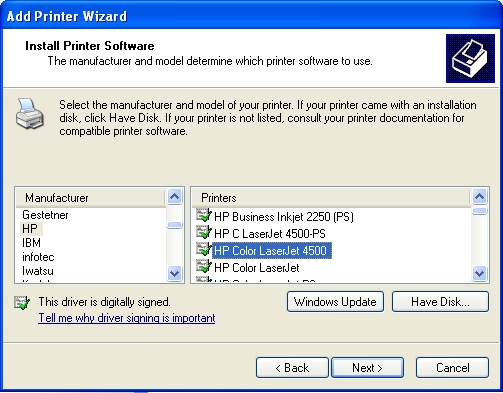
Krok 12 Postępuj zgodnie z zaleceniami kreatora, aby zakończyć instalację.
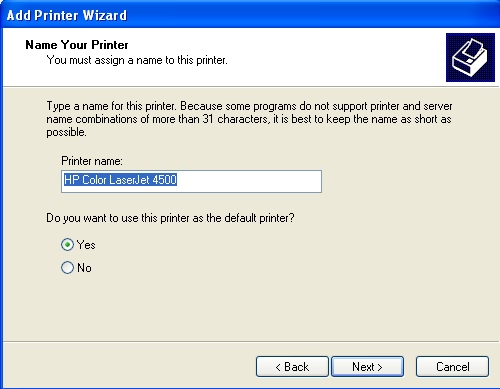
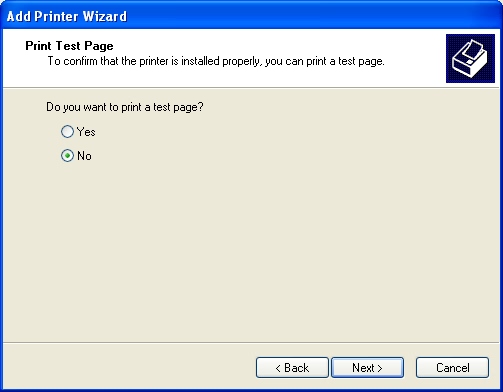
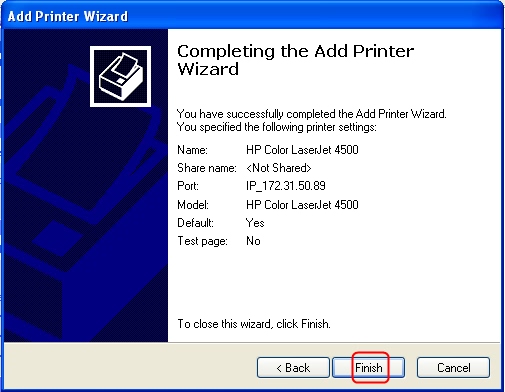
Krok 13 Sterowniki drukarki zostały zainstalowane. Utworzono standardowy port TCP/IP dla drukarek LPR. Poniżej znajduje się lista portów:
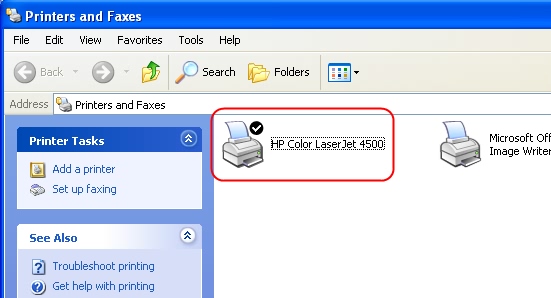
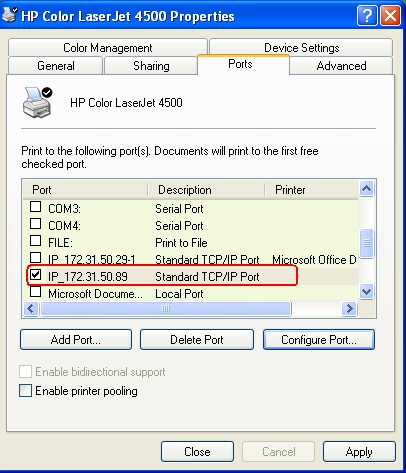
Drukarka może zostać skonfigurowana jako drukarka domyślna. Funkcje wydruku są dostępne.
Czy ten poradnik FAQ był pomocny?
Twoja opinia pozwoli nam udoskonalić tę stronę.
z United States?
Uzyskaj produkty, wydarzenia i usługi przeznaczone dla Twojego regionu.